Lanserades för 6 år sedan, Rainbow Six Siege är fortfarande en av de hetaste skyttarna. Även om spelet är tänt rapporterar fortfarande många spelare att de är buggade av chatten fungerar inte problem. Oroa dig inte om du råkar vara på samma båt. Här sammanställer vi några arbetskorrigeringar nedan, prova dem och få tillbaka dina kommandon direkt.
Prova dessa korrigeringar
Du kanske inte behöver prova dem alla. Bara arbeta dig ner tills du hittar den som gör tricket.
- Se till att din mikrofon fungerar
- Kontrollera ljudinställningarna på din dator
- Uppdatera dina drivrutiner
- Ställ in ljudet i spelet ordentligt
- Installera alla Windows-uppdateringar
- Kontrollera om det är ett serverproblem
Fix 1: Se till att din mikrofon fungerar
Innan du försöker göra något mer komplicerat måste du se till att din mikrofon fungerar . Kontrollera om enheten är ordentligt ansluten till rätt port och om kabeln är i gott skick. Om du använder ett headset med en fysisk omkopplare, se till att det är påslaget och ställ in på en måttlig volym. Testa om möjligt enheten på en annan dator.
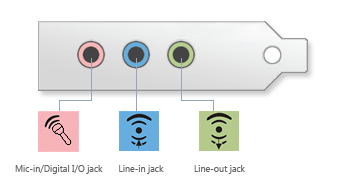
Ljudportar
Om du tror att din mikrofon fungerar ordentligt, ta en titt på nästa fix nedan.
Fix 2: Kontrollera ljudinställningarna på din dator
Kontrollera sedan att mikrofonen är korrekt konfigurerad på din dator. Du kan följa stegen nedan för att kontrollera.
- Tryck på på tangentbordet Vinn + R (Windows-logotypknappen och r-knappen) samtidigt för att anropa rutan Kör. Skriv eller klistra in ms-inställningar: ljud och klicka OK .

- Under Inmatning se till att din inmatningsenhet är inställd på önskad. Klicka sedan Enhetsegenskaper och testmikrofon .

- Se till att rutan bredvid Inaktivera är avmarkerad och skjutreglaget under Volym är satt till 100.

- Klick Starta testet och tryck eller prata med din mikrofon. Klicka sedan Stoppa testet . Om du blir ombedd Det högsta värdet vi såg var xx (xx> 0) procent , det betyder att din mikrofon har ställts in korrekt.

Nu kan du testa din mikrofon i Rainbow Six Siege.
Om den här åtgärden inte ger dig tur kan du fortsätta till nästa.
Fix 3: Uppdatera dina drivrutiner
Problemet med röstchatt kan indikera att du använder felaktiga eller föråldrade drivrutiner . Vi rekommenderar alltid spelare att hålla sina förare uppdaterade eftersom det kan hjälpa till att undvika massor av kompatibilitetsproblem. Vid felsökning av ljudproblem måste du se till att du använder de senaste grafik- och ljuddrivrutinerna. Det finns två sätt att uppdatera dina drivrutiner: manuellt eller automatiskt.
Alternativ 1: Uppdatera dina drivrutiner manuellt
Om du känner till din PC-installation kan du försöka uppdatera dina drivrutiner manuellt. Först för ditt nätverk och ljuddrivrutiner, besök moderkortstillverkarens supportwebbplats och sök efter din modell. Och för GPU-drivrutinen, gå helt enkelt till grafikkorttillverkarens nedladdningssida:
- NVIDIA
- AMD
Ladda sedan ner det senaste installationsprogrammet som är kompatibelt med ditt system.
Alternativ 2: Uppdatera dina drivrutiner automatiskt (rekommenderas)
Om du inte har tid, tålamod eller datorkunskaper att uppdatera dina drivrutiner manuellt kan du istället göra det automatiskt med Förare lätt . Driver Easy kommer automatiskt att känna igen ditt system och hitta rätt drivrutiner för ditt exakta grafikkort och din Windows-version, och det kommer att ladda ner och installera dem korrekt:
- Ladda ner och installera Driver Easy.
- Kör Driver Easy och klicka på Skanna nu knapp. Driver Easy kommer sedan att skanna din dator och upptäcka eventuella problemdrivrutiner.

- Klick Uppdatera alla för att automatiskt ladda ner och installera rätt version av alla drivrutiner som saknas eller är inaktuella på ditt system.
(Detta kräver Pro-version - du uppmanas att uppgradera när du klickar på Uppdatera alla. Om du inte vill betala för Pro-versionen kan du fortfarande ladda ner och installera alla drivrutiner du behöver med den gratis versionen; du behöver bara ladda ner dem en i taget och installera dem manuellt, på det vanliga Windows-sättet.)

Efter att ha uppdaterat alla drivrutiner, starta om datorn och kontrollera om du nu kan prata i Rainbow Six Siege.
Om de senaste drivrutinerna inte hjälpte kan du prova nästa lösning.
Fix 4: Installera alla Windows-uppdateringar
Vanligtvis hämtar och installerar Windows systemuppdateringar automatiskt, men eftersom det också är en anpassningsbar funktion bör du söka efter uppdateringar manuellt vid felsökning.
Här är hur:
- Tryck på på tangentbordet Vinn + jag (Windows-logotangenten och i-tangenten) för att öppna appen Windows Inställningar. Klick Uppdatering och säkerhet .

- Klick Sök efter uppdateringar . Windows laddar sedan ner och installerar tillgängliga korrigeringar. Det kan ta lite tid (upp till 30 minuter).

När du har installerat alla systemuppdateringar startar du om datorn och testar mikrofonen i Rainbow Six Siege.
Om den här åtgärden inte gör tricket för dig går du bara vidare till nästa.
Fix 5: Ställ in ljudet i spelet ordentligt
Därefter bör du kontrollera om ljudinställningarna i spelet är felkonfigurerade. Du kan använda dessa steg för att verifiera:
- Starta Rainbow Six Siege och öppna ALTERNATIV .
- Navigera till AUDIO flik. Uppsättning Master Volym till måttligt värde, Röstchattvolym till max (100).

- Du kan ställa in Inspelningsläge för röstchatt till Öppen beroende på ditt användningsfall. Uppsättning Röstchattinspelningsnivå till 100 , välj sedan ett måttligt värde för Tröskel för inspelning av röstchatt .

- Gå nu tillbaka till ditt spel och testa spelchatten.
Om du inte kan få chatten att fungera genom att ändra ljudinställningarna kan du fortsätta till nästa metod.
Fix 6: Kontrollera om det är ett serverproblem
Om ingen av korrigeringarna ovan fungerar för dig, kanske du inte oroar dig för mycket. Enligt vissa spel kan det bara vara en serverfel. Och feedback tyder på att detta fel inträffar ibland. För att ta reda på om det bara är ett serverproblem kan du kolla in Ubisoft Support Twitter för den senaste informationen.
Så det här är korrigeringarna för din röstchattproblem i Rainbow Six Siege. Förhoppningsvis hjälper det här inlägget dig att lösa problemet och du kan nu njuta av spelet med dina vänner. Om du har några tvivel eller idéer, prata bara med oss i kommentarerna nedan.










![[Fast] Enshrouded Crashing på PC](https://letmeknow.ch/img/knowledge-base/81/fixed-enshrouded-crashing-on-pc-1.png)




![[LÖST] Oculus Controller fungerar inte](https://letmeknow.ch/img/knowledge/76/oculus-controller-not-working.jpg)
